create windows calculator app with c# program
প্রত্যেক ভেরিয়েবল কিছু ডাটা টাইপ থাকে যা নির্ধারন করে সেই ভেরিয়েবল কি
ধরনের ডাটা সংরক্ষন করবে এবং মেমোরিতে কতটুকু জায়গা রাখবে। উদাহরণস্বরূপঃ
int aNumber; এই স্টেটমেন্টটির মানে হচ্ছে aNumber হচ্ছে int টাইপের অর্থাৎ
পূর্ণ সংখ্যার ভেরিয়েবল। প্রোগ্রামটি রান করলে aNumber এর জন্য মেমোরিতে 4
byte (C শার্পে) জায়গা রাখবে। যাইহোক এই পর্বে আমি যোগ, বিয়োগ, গুন, ভাগের
সাধারণ একটি ক্যালকুলেটর বানিয়ে Console Application এ দেখাবো।
প্রথমেই আমি নতুন একটি Console Application ওপেন করে প্রজেক্টের নাম দিলাম CalculatorApp. এরপর মেইন মেথডে নিচের মত কোডগুলো লিখলাম:
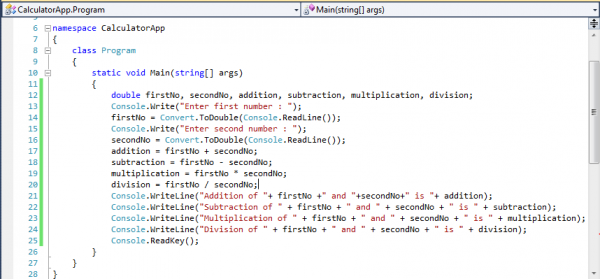
প্রথমেই firstNo, secondNo, addition, subtraction, multiplication, division নামে ছয়টি double টাইপ ভেরিয়েবল নিলাম। এরপর ConsoleWrite() মেথডটির মাধ্যমে ১ম নাম্বারটি ইনপুট দেয়ার জন্য ইউজারকে মেসেজ দেখালাম। firstNo = Convert.ToDouble(Console.ReadLine()); এর স্টেটমেন্টের মাধ্যমে ইউজারের কাছ থেকে ইনপুট নিলাম এবং সেটিকে ডাবলে কনভার্ট করে firstNo ভেরিয়েবলে রাখলাম। ব্যাপারটা আরেকটু ভালোভাবে খেয়াল করলে এইরকম, Console.ReadLine() মেথড ইউজারের কাছ থেকে string ইনপুট নেয়।
আমরা সেটিকে আবার Convert.ToDouble() এর মাধ্যমে double এ কনভার্ট করে নিলাম কারণ আমাদের firstNo ভেরিয়েবলটি double টাইপের। অনুরুপভাবে দ্বিতীয় নম্বরটি ইনপুট নিয়ে আমরা secondNo ভেরিয়েবলে রাখলাম। এরপর firstNo, seconNo এই দুই ভেরিয়েবলে থাকা সংখ্যা দুইটির যোগ/বিয়োগ/গুন/ভাগকরে তা আরেকটি ভেরিয়েবলে (addition/ subtraction/ multiplication/ division) রাখলাম, পরবর্তীতে তা ইউজারকে দেখালাম। প্রোগ্রামটির আউটপুট নিচের মতো:
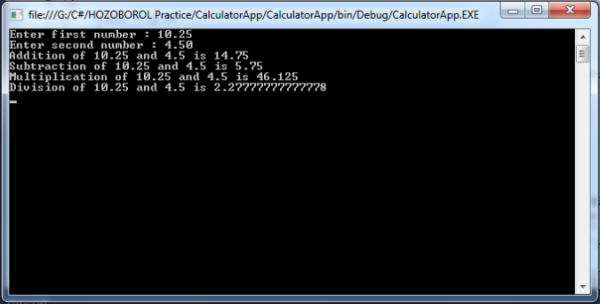
পর্বটি এখানেই শেষ করলাম।আগামী পর্বে ইনশাআল্লাহ্ এই প্রোগ্রামটি Windows Forms Application, WPF Application এ দেখাবো।
প্রথমেই আমি নতুন একটি Console Application ওপেন করে প্রজেক্টের নাম দিলাম CalculatorApp. এরপর মেইন মেথডে নিচের মত কোডগুলো লিখলাম:
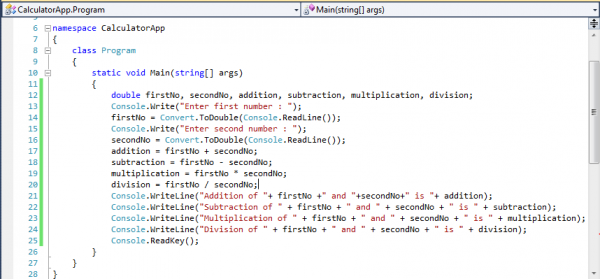
প্রথমেই firstNo, secondNo, addition, subtraction, multiplication, division নামে ছয়টি double টাইপ ভেরিয়েবল নিলাম। এরপর ConsoleWrite() মেথডটির মাধ্যমে ১ম নাম্বারটি ইনপুট দেয়ার জন্য ইউজারকে মেসেজ দেখালাম। firstNo = Convert.ToDouble(Console.ReadLine()); এর স্টেটমেন্টের মাধ্যমে ইউজারের কাছ থেকে ইনপুট নিলাম এবং সেটিকে ডাবলে কনভার্ট করে firstNo ভেরিয়েবলে রাখলাম। ব্যাপারটা আরেকটু ভালোভাবে খেয়াল করলে এইরকম, Console.ReadLine() মেথড ইউজারের কাছ থেকে string ইনপুট নেয়।
আমরা সেটিকে আবার Convert.ToDouble() এর মাধ্যমে double এ কনভার্ট করে নিলাম কারণ আমাদের firstNo ভেরিয়েবলটি double টাইপের। অনুরুপভাবে দ্বিতীয় নম্বরটি ইনপুট নিয়ে আমরা secondNo ভেরিয়েবলে রাখলাম। এরপর firstNo, seconNo এই দুই ভেরিয়েবলে থাকা সংখ্যা দুইটির যোগ/বিয়োগ/গুন/ভাগকরে তা আরেকটি ভেরিয়েবলে (addition/ subtraction/ multiplication/ division) রাখলাম, পরবর্তীতে তা ইউজারকে দেখালাম। প্রোগ্রামটির আউটপুট নিচের মতো:
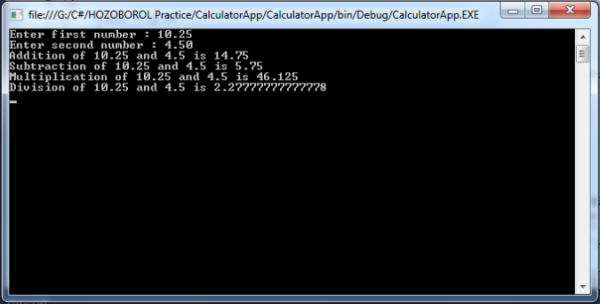
পর্বটি এখানেই শেষ করলাম।আগামী পর্বে ইনশাআল্লাহ্ এই প্রোগ্রামটি Windows Forms Application, WPF Application এ দেখাবো।



No comments